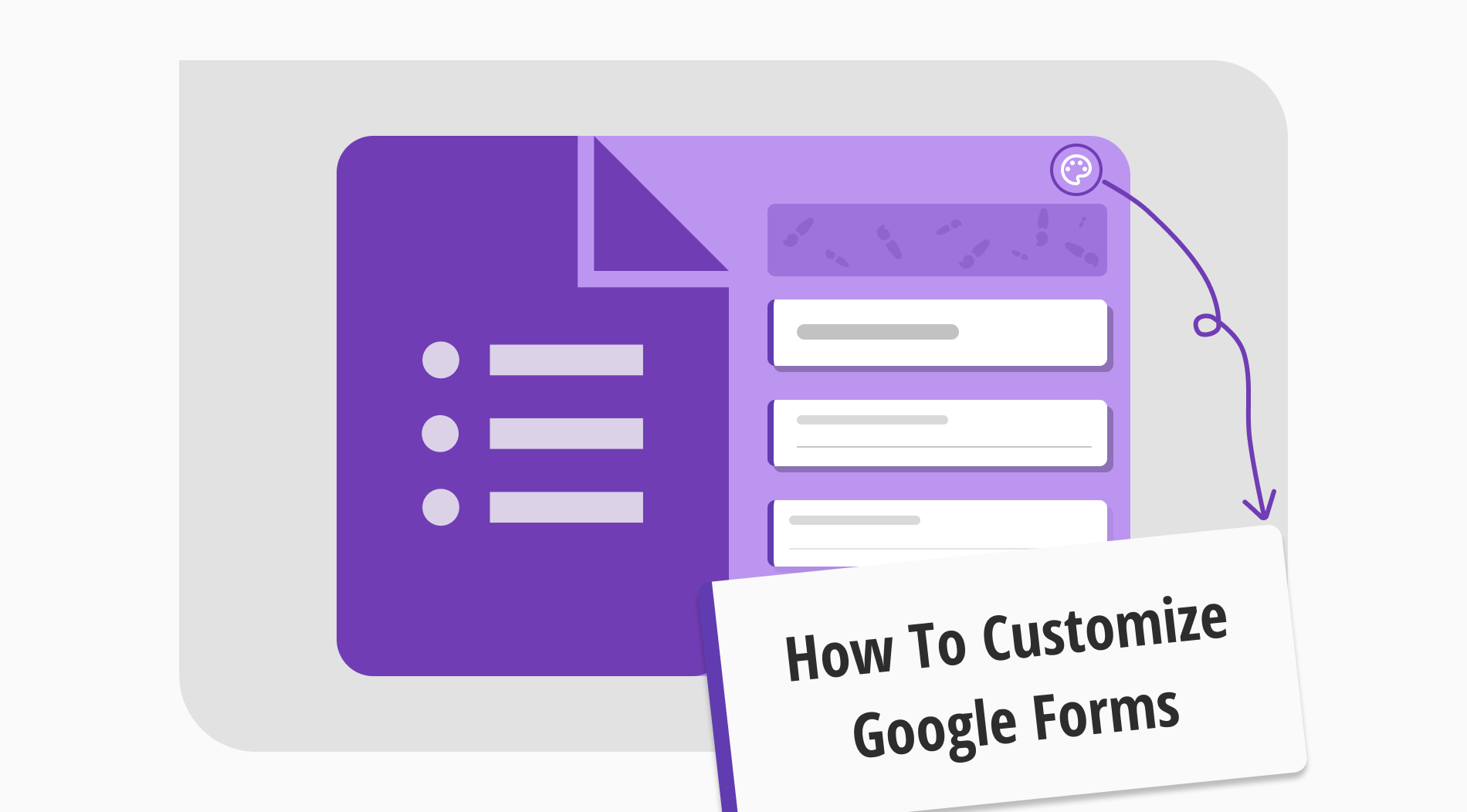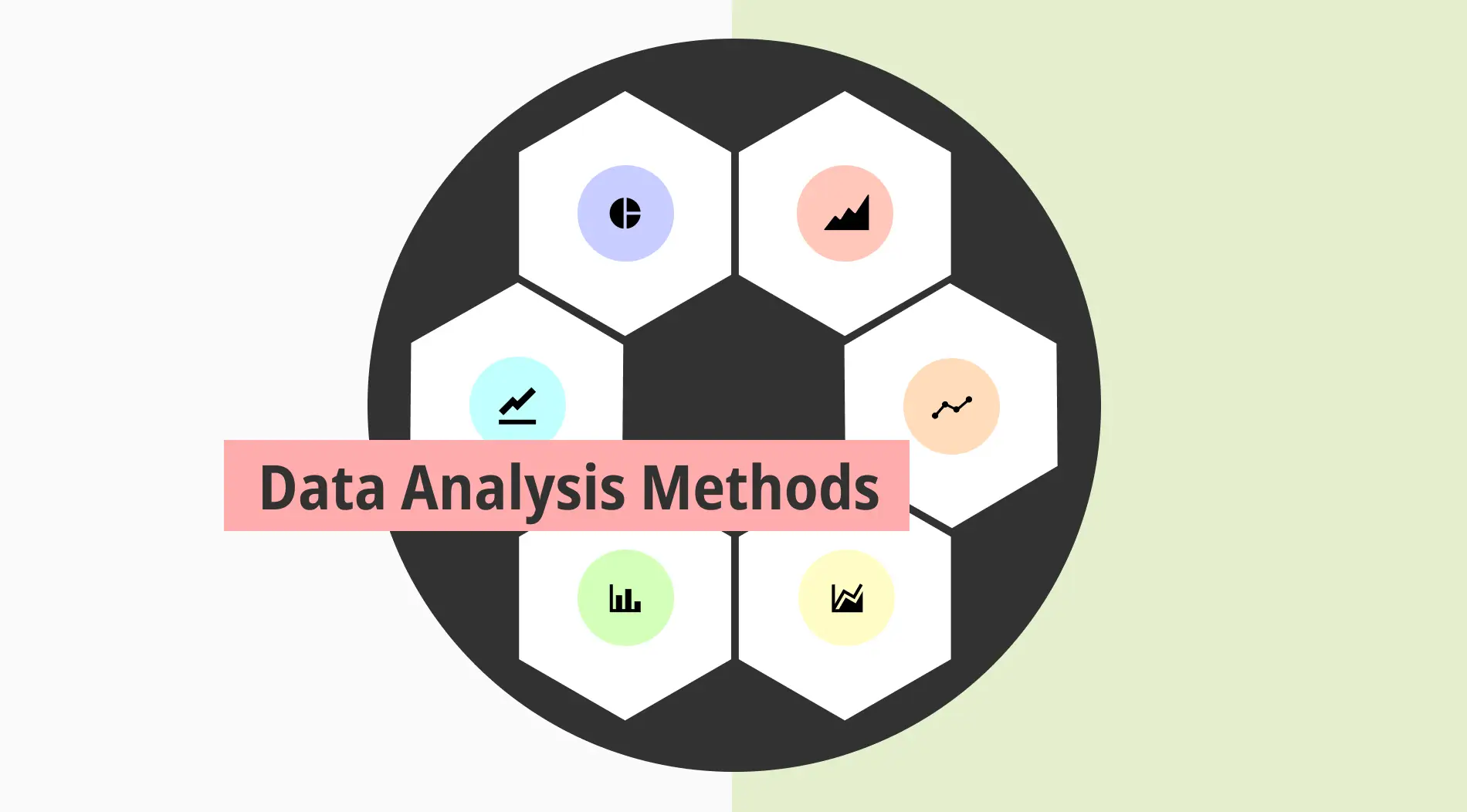La création de formulaires en ligne est devenue une compétence essentielle dans le monde des affaires. Les formulaires en ligne sont des outils utiles, que vous obteniez des commentaires de clients, construisiez des enquêtes auprès des employés ou gériez des inscriptions à des événements. Google Forms, une partie de la plateforme Google Workspace, offre aux entrepreneurs et aux propriétaires d'entreprise un outil convivial pour créer des formulaires et collecter des informations pour leurs entreprises.
La personnalisation puissante est la clé pour créer des formulaires qui non seulement collectent des informations, mais aussi ont l'air impressionnants et professionnels. Dans cet article, vous apprendrez comment créer un formulaire Google personnalisé plus rapidement et plus facilement. De plus, nous allons explorer diverses options de style, de l'ajustement des styles et tailles de police à l'ajout d'images et de couleurs de fond. De plus, nous répondrons aux questions fréquemment posées sur la personnalisation des formulaires Google.
Pouvez-vous personnaliser les Google Forms?
Oui, Google Forms offre certaines options de personnalisation. Ces fonctionnalités améliorent la personnalisation, rendant vos formulaires plus attrayants. C'est une excellente possibilité pour les entreprises de gérer les données collectées et d'améliorer l'expérience client.
💡Google Forms permet aux utilisateurs d'ajouter des images, de modifier les éléments du formulaire et de gérer les couleurs et styles de thème.
Si vous souhaitez créer un sondage, un document d'évaluation ou un formulaire d'inscription à un événement, Google Forms vous offre diverses options pour améliorer l'aspect visuel. Une fonctionnalité remarquable est la possibilité d' ajouter une image d'en-tête aux formulaires Google, offrant une touche créative à l'apparence du formulaire. En même temps, les utilisateurs peuvent changer la taille de la police et ajouter un titre et une description. Si vous souhaitez explorer plus d'options, vous pouvez envisager d'utiliser des modèles uniques de formulaires Google.
Personnaliser les Google Forms
La personnalisation des formulaires Google vous permet d'adapter à la fois le thème général de votre page de formulaire et les questions individuelles, ce qui vous permet de créer de nombreux formulaires Google intéressants. Ci-dessous, nous explorons chaque type de personnalisation avec encore plus de détails, débloquant ainsi tout le potentiel de vos formulaires Google pour améliorer votre processus d'affaires et obtenir plus de clients :
Transformer le formulaire lui-même
Vous pouvez changer le thème du formulaire en cliquant sur l'icône de la palette de peinture dans le coin supérieur. Cela ouvrira un menu avec différentes options de design. Vous pouvez gérer le style de police et la taille pour l'en-tête du formulaire, les questions et autres textes. De plus, vous pouvez choisir une image d'en-tête, en ajustant la palette de couleurs par défaut de votre formulaire. Bien que les options de couleur du thème soient limitées, vous pouvez toujours obtenir un look impressionnant pour votre futur formulaire.
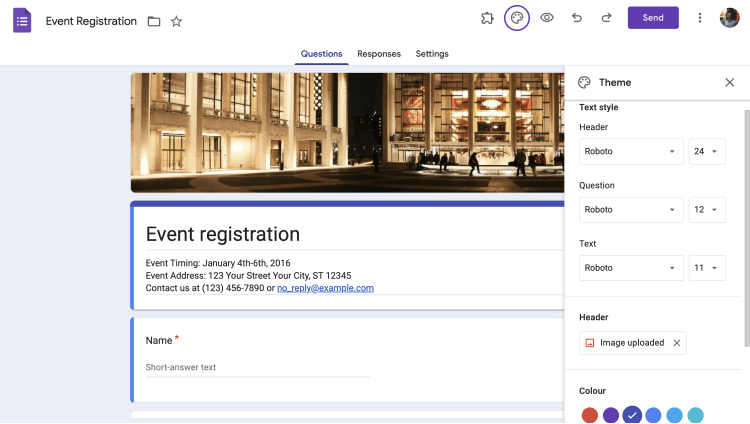
Changer l'apparence du formulaire
Personnaliser vos questions
Vous pouvez utiliser la barre d'outils à droite pour personnaliser les questions individuelles dans les formulaires Google. Cela vous permet de grouper les questions, ajouter des titres et des descriptions, et inclure des images ou des vidéos. De plus, vous pouvez télécharger, capturer ou ajouter des images à partir de différentes sources, tandis que les vidéos peuvent être liées via YouTube. Ces personnalisations améliorent l'apparence de votre formulaire, le rendant plus présentable pour les utilisateurs.
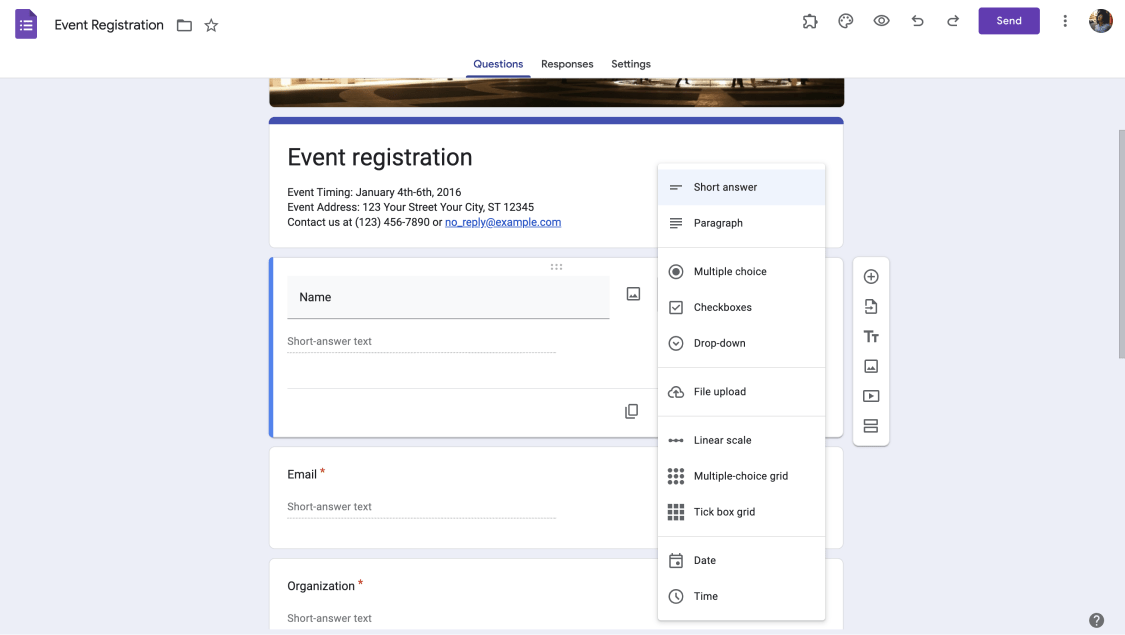
Personnaliser les paramètres des questions
Obtenez des options de personnalisation professionnelles gratuitement : forms.app
Google Forms permet aux utilisateurs de personnaliser différents éléments pour améliorer l'apparence et la fonctionnalité de leurs formulaires. Malgré ces précieuses fonctionnalités de personnalisation, Google Forms a ses limites, en particulier lorsque vous ou vos employés recherchent des options plus avancées pour vos formulaires. Si vous souhaitez créer et personnaliser votre formulaire de manière avancée, envisagez d'utiliser des outils alternatifs.
forms.app est un outil en ligne qui vous permet de créer, personnaliser et gérer facilement des formulaires web. Contrairement à Google Forms, forms.app est conçu pour offrir des options de personnalisation plus avancées et étendues pour les utilisateurs souhaitant adapter leurs formulaires à des besoins spécifiques. La plateforme offre une gamme d'options formidables, vous donnant plus de contrôle sur la conception de vos formulaires en ligne. Voici quelques étapes clés pour personnaliser votre formulaire avec forms.app:
1. Sélectionnez un thème pour votre formulaire
forms.app vous permet de choisir parmi plus de 50 thèmes conçus par des experts, changeant instantanément l'apparence de votre formulaire. Vous pouvez ajouter ces styles visuels prédéfinis à votre formulaire en un seul clic. Ouvrez votre formulaire et allez dans l'onglet Design. Dans le menu sur le côté droit, trouvez la section Thèmes et commencez à personnaliser.
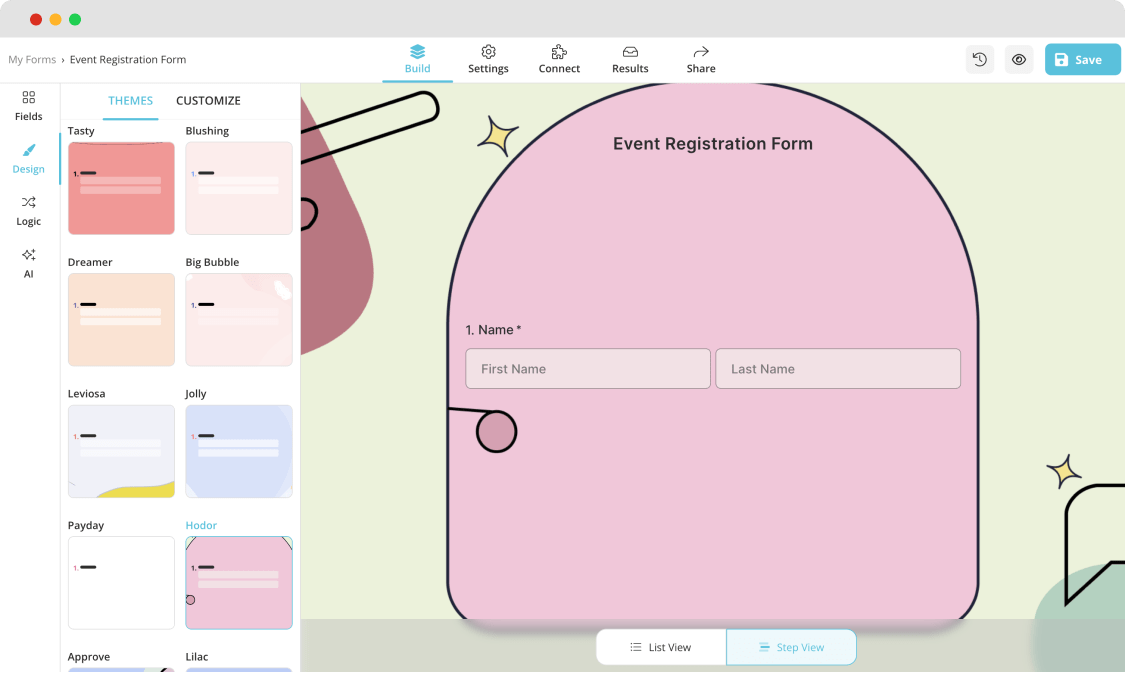
Choisissez un thème pour votre formulaire
2. Modifiez les couleurs
forms.app vous permet de personnaliser facilement les couleurs. Ce niveau de personnalisation des couleurs va au-delà de ce que propose Google Forms. Dans la section Personnaliser, modifiez ou choisissez des couleurs à partir d'une riche palette de couleurs. Vous pouvez également ajuster la transparence et voir les changements instantanément.
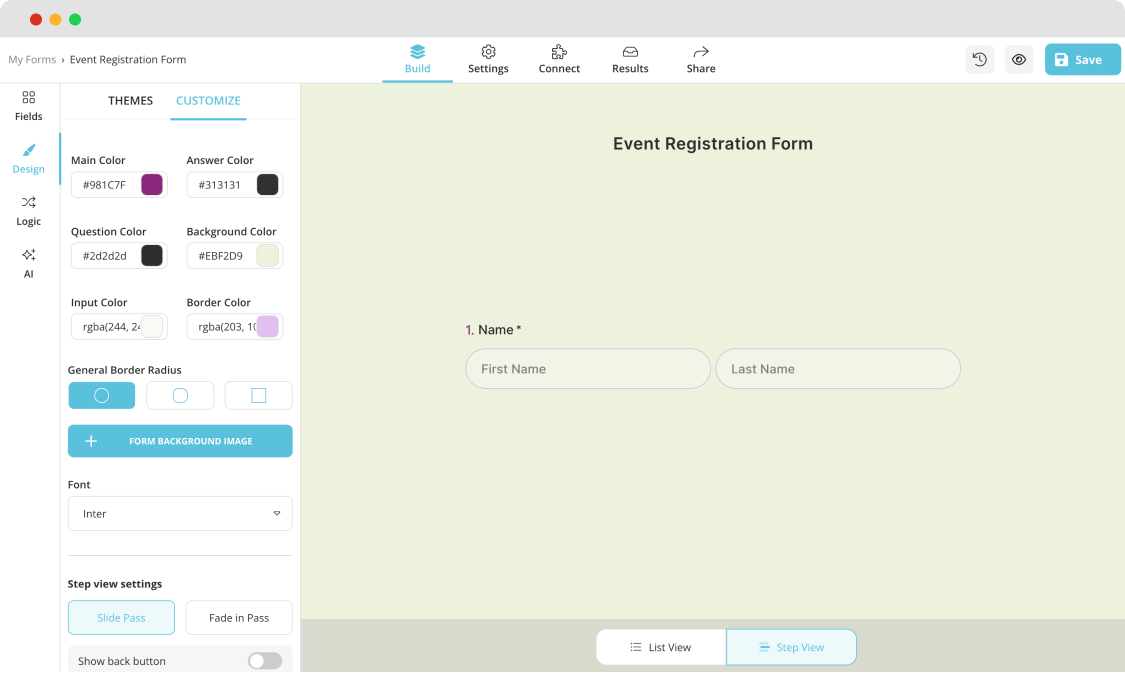
Personnalisez les paramètres de conception
3. Ajoutez une image de fond
Sur la page Design, cliquez sur le bouton Personnaliser et accédez au panneau de fond en cliquant sur Image de fond du formulaire. Vous pouvez choisir votre image, ajuster les paramètres et voir instantanément la transformation.
💡Pour une touche supplémentaire, explorez l'option pour sélectionner des fonds animés et rendre vos formulaires vraiment uniques.
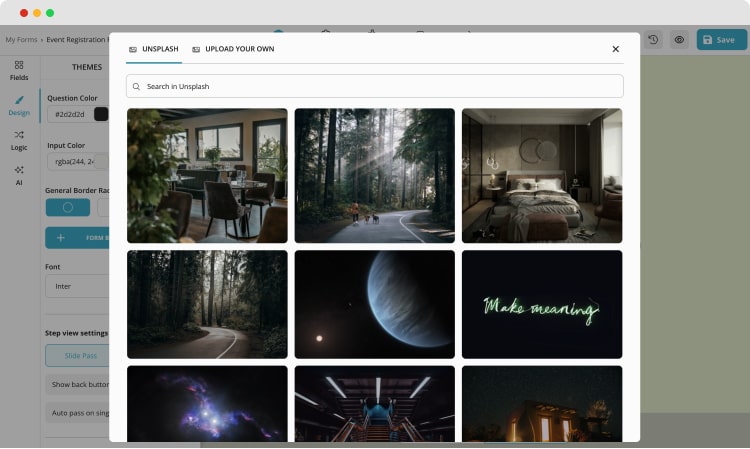
Choisissez un Unsplash ou téléchargez le vôtre
4. Sélectionnez un type de vue
Cette fonctionnalité unique offre de la flexibilité dans la façon dont les clients interagissent avec votre formulaire. forms.app propose deux types de vues, Etape etListe, pour répondre à différentes préférences.
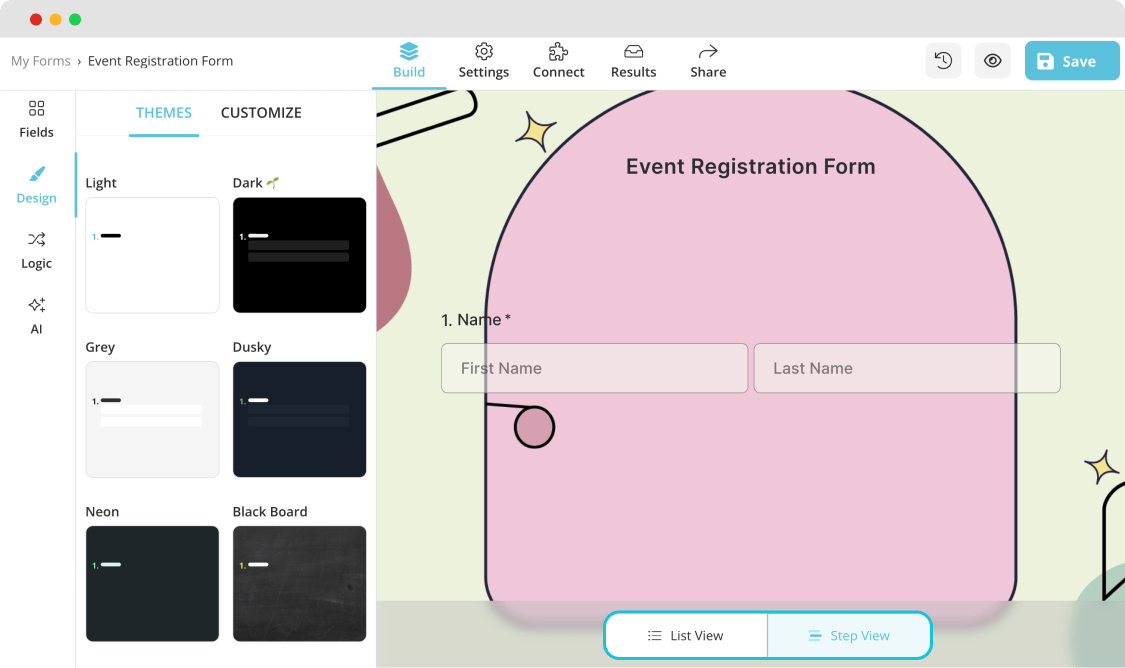
Choisissez un type de vue pour votre formulaire
5. Ajouter des images à votre formulaire
Ajouter du contenu image à des formulaires est simple avec forms.app. Vous pouvez inclure des champs de contenu image, télécharger/sélectionner des photos, et même afficher le logo de votre entreprise avec une taille ajustable.
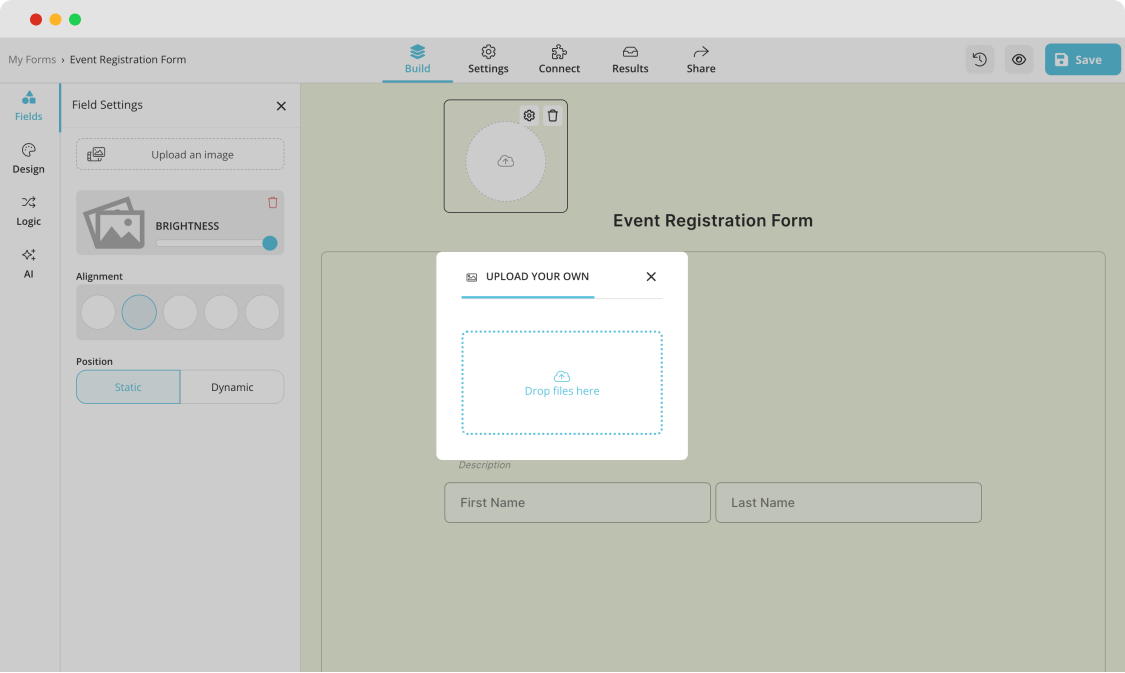
Ajouter des images ou votre propre logo
6. Personnaliser vos questions
forms.app propose de nombreux types de questions pour répondre aux besoins uniques de vos enquêtes. Vous pouvez trouver des types de questions spécifiques comme évaluation,liste de contrôle, grille, et même des questions de sélection d'images.
💡De plus, vous pouvez utiliser la fonction Réécriture avec IA pour ajuster la langue de votre question pour plus de convivialité ou de formalité en appuyant sur l'icône à 3 étoiles à côté.
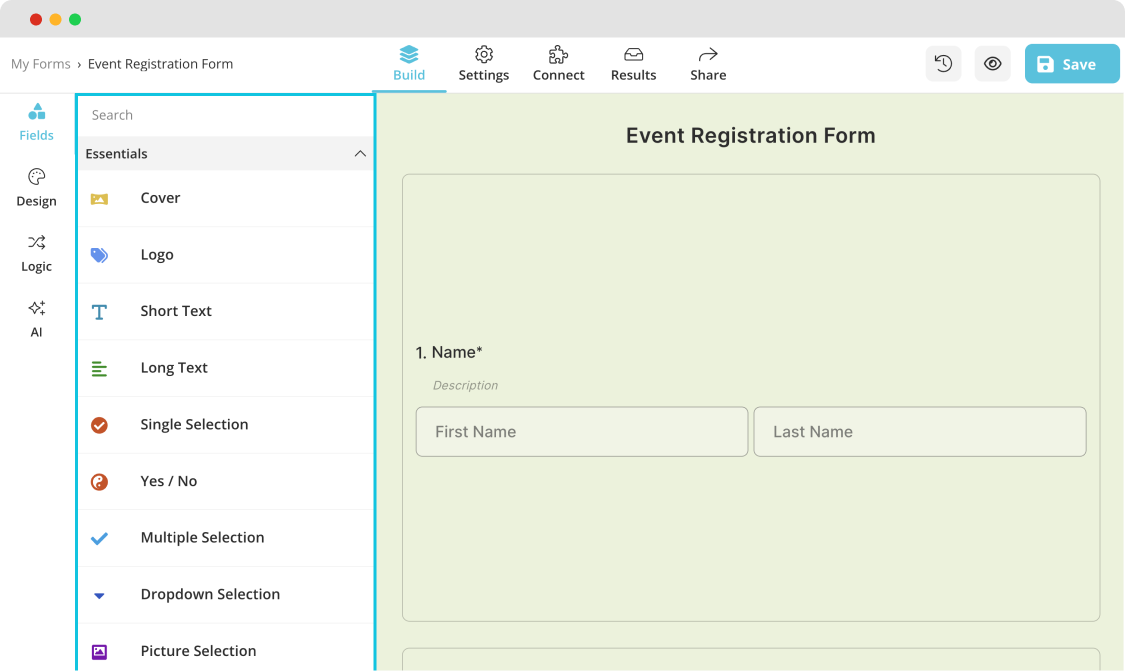
Changer le type de question
Questions fréquemment posées sur la personnalisation des Google Forms
Pour vous montrer tout le potentiel de cet outil, nous avons répondu aux questions fréquemment posées sur la personnalisation des formulaires Google. Vous pouvez être curieux de savoir comment changer les mises en page, ajuster les couleurs, ou d'autres options précieuses. Nous donnerons des informations sur les fonctionnalités de personnalisation disponibles et répondrons aux questions courantes :
Oui, Google Forms offre certaines options pour personnaliser vos formulaires. Vous pouvez ajouter une image d'en-tête et modifier le thème, l'arrière-plan et le style de police. Ces fonctions vous permettent de donner à vos formulaires une apparence plus spécifique. Pour améliorer le contenu, vous pouvez modifier les questions en ajoutant des titres, des descriptions et des images ou des vidéos. Cependant, il est important de noter que Google Forms a ses limites lorsqu'il s'agit de personnalisation avancée.
La modification de la mise en page des Google Forms peut être un peu limitée en utilisant les paramètres natifs de l'outil. Il existe toutefois une solution : vous pouvez installer des modules complémentaires pour Google Forms. Ces modules complémentaires offrent des options de personnalisation supplémentaires qui vous permettent d'améliorer l'aspect et la qualité de vos formulaires, y compris la mise en page. Ainsi, alors que les options intégrées peuvent présenter certaines limites, l'exploration des modules complémentaires vous ouvre de nouvelles possibilités pour personnaliser la mise en page de Google Forms.
Vous pouvez certainement personnaliser le thème de couleur de vos Google Forms, mais il est important de préciser que l'étendue de la personnalisation est limitée.
Vous pouvez modifier la couleur d'arrière-plan de votre thème de Google Forms, mais vous devez vous rappeler que cela n'affecte que la page entourant le formulaire, et non le formulaire lui-même. Vous pouvez ajuster le thème en cliquant sur l'icône de la palette du peintre dans le coin supérieur droit.
Pour personnaliser l'image d'en-tête de vos Google Forms, cliquez sur l'icône "Personnaliser le thème", qui ressemble à une palette de peinture.
Dans la fenêtre Thème, sous la section En-tête, cliquez sur "Choisir une image". Vous pouvez sélectionner un en-tête prédéfini, ajouter une image provenant de Google Photos ou télécharger la vôtre. Cette simple personnalisation vous permet d'ajouter une touche personnelle ou de marque à vos formulaires.
En bref
Dans le monde des affaires numériques dynamique, la compétence de création de formulaires en ligne personnalisés est une nécessité. Google Forms fonctionne comme un excellent outil de conception de formulaires avec une plateforme conviviale. Bien qu'il offre des options de personnalisation de base, vous pouvez envisager d'utiliser des services plus avancés comme forms.app avec des fonctionnalités étendues pour une touche personnalisée.
Cet article nous a montré que Google Forms est un excellent point de départ pour de nombreux plans d'affaires. Vous avez appris comment personnaliser votre formulaire sur Google Forms facilement et trouvé des réponses aux questions les plus fréquemment posées sur ce processus. Nous avons également mis en évidence de nombreuses fonctionnalités précieuses d'un excellent outil alternatif que vous pouvez commencer à utiliser dès maintenant !
forms.app, ton créateur de formulaires gratuit
- Nombre illimité de vues
- nombre illimité de questions
- nombre illimité de notifications